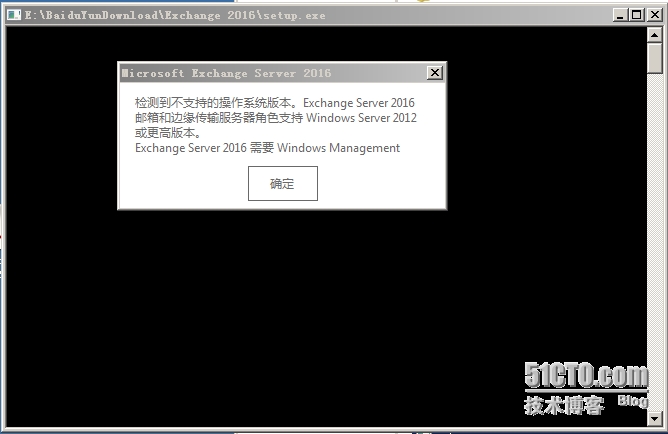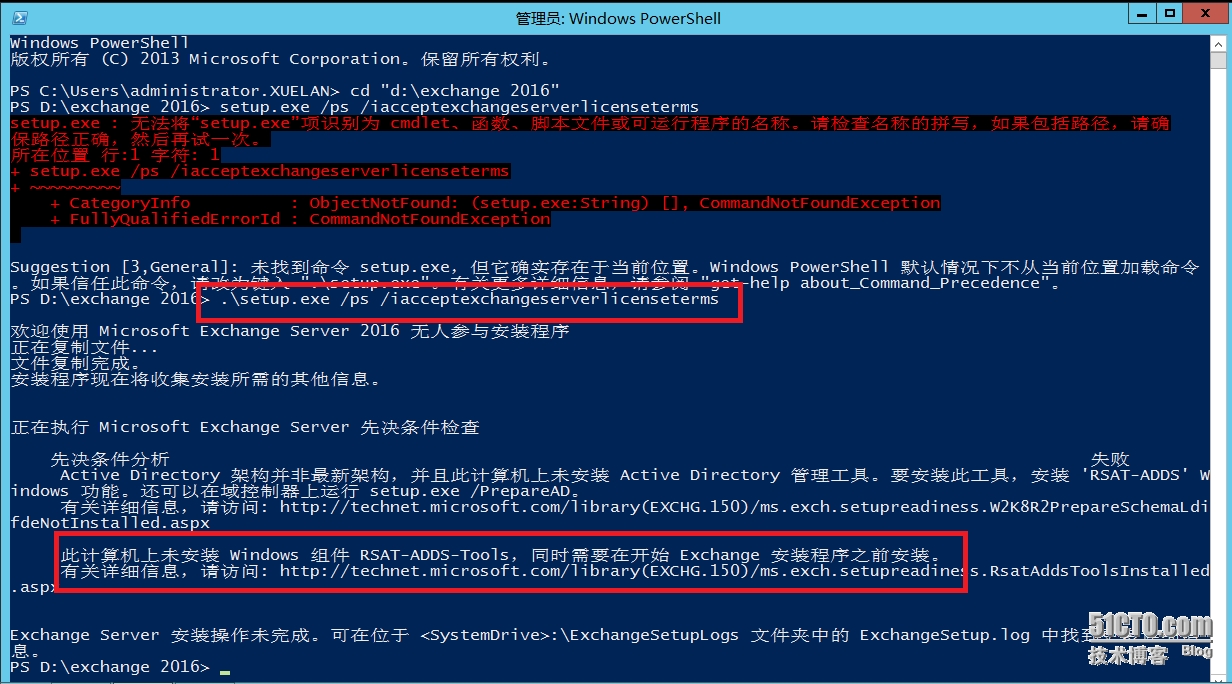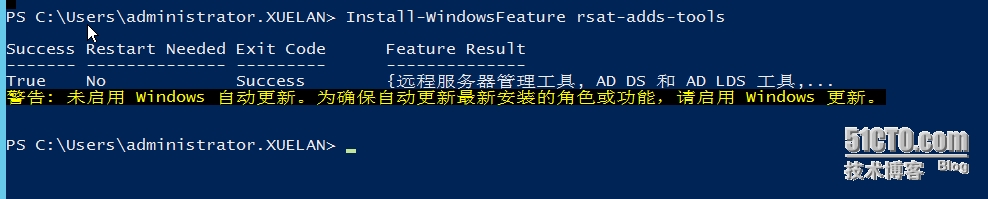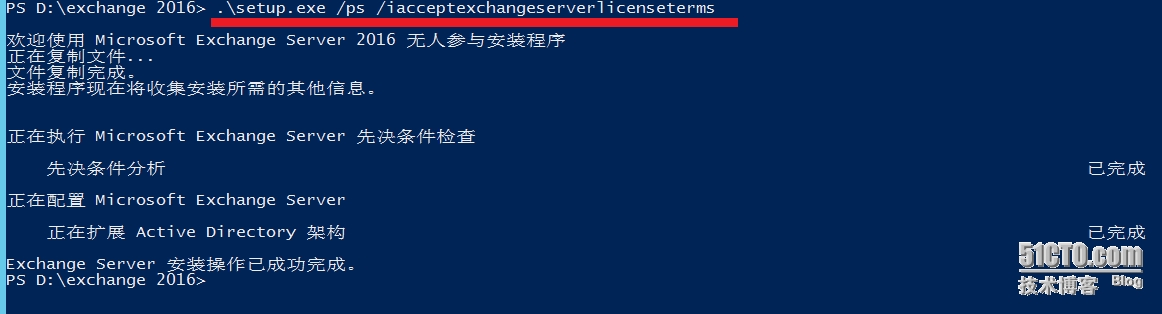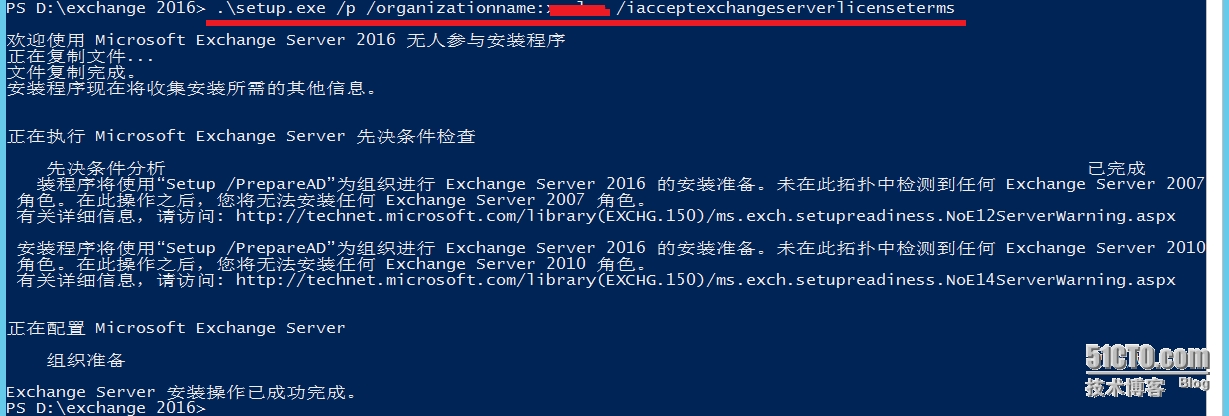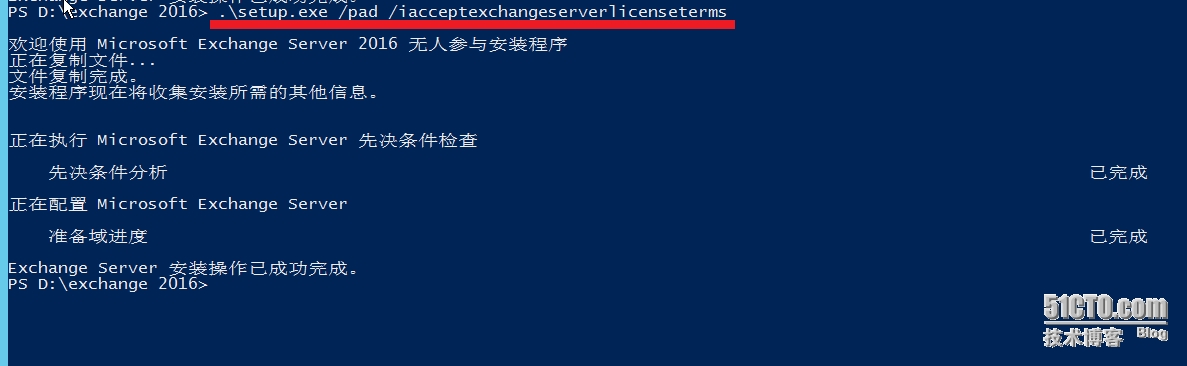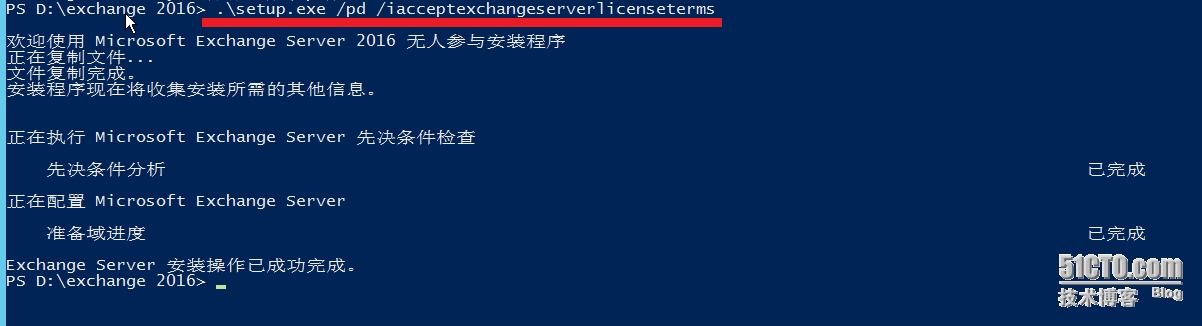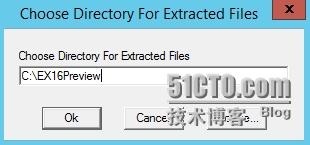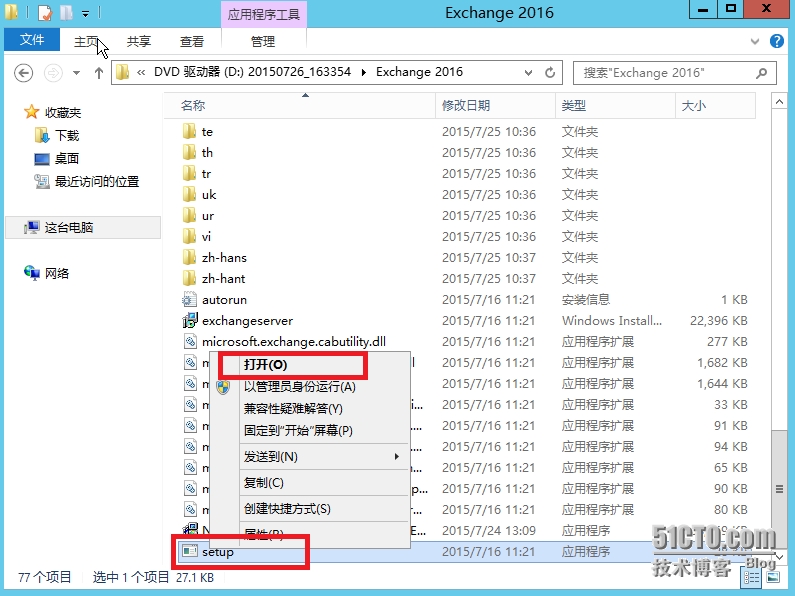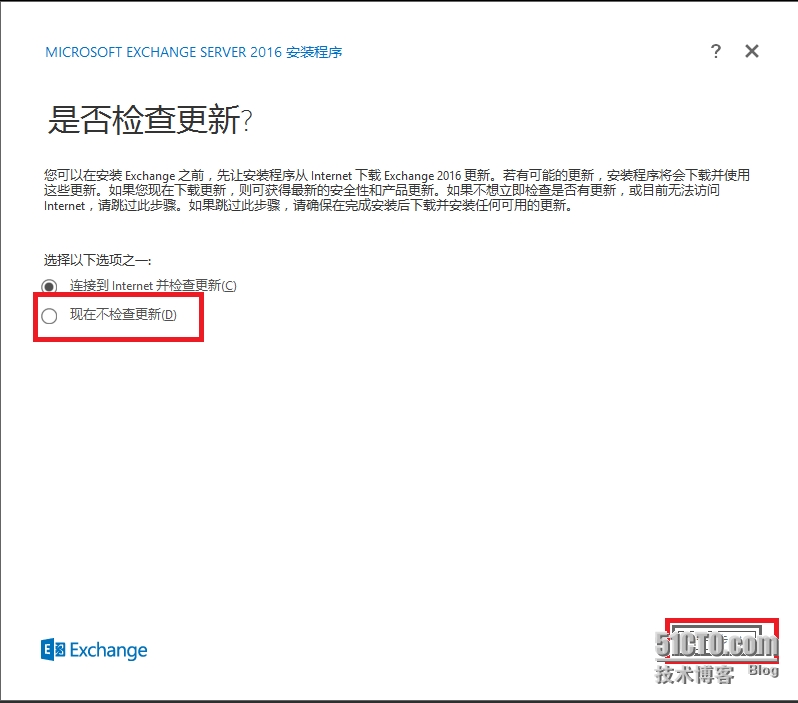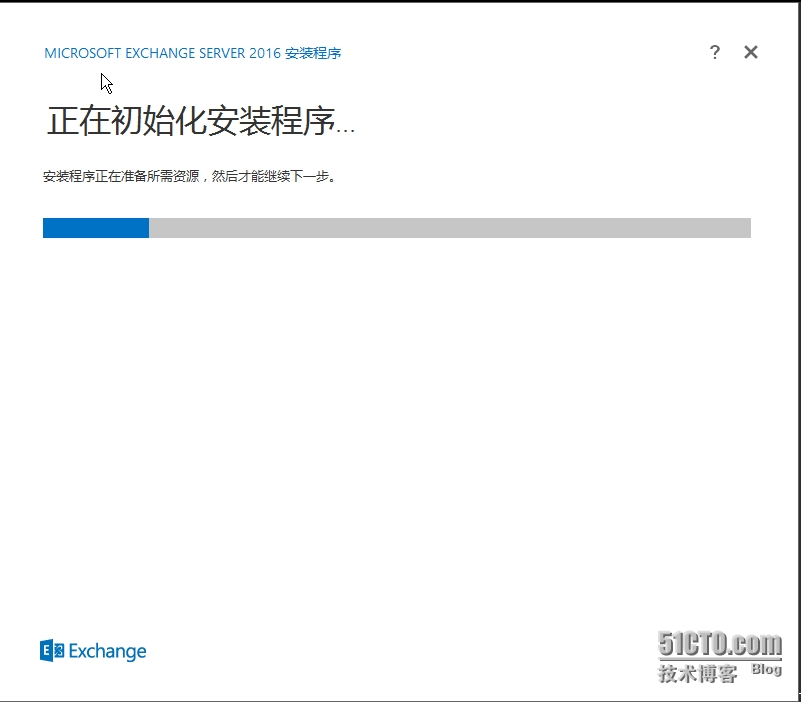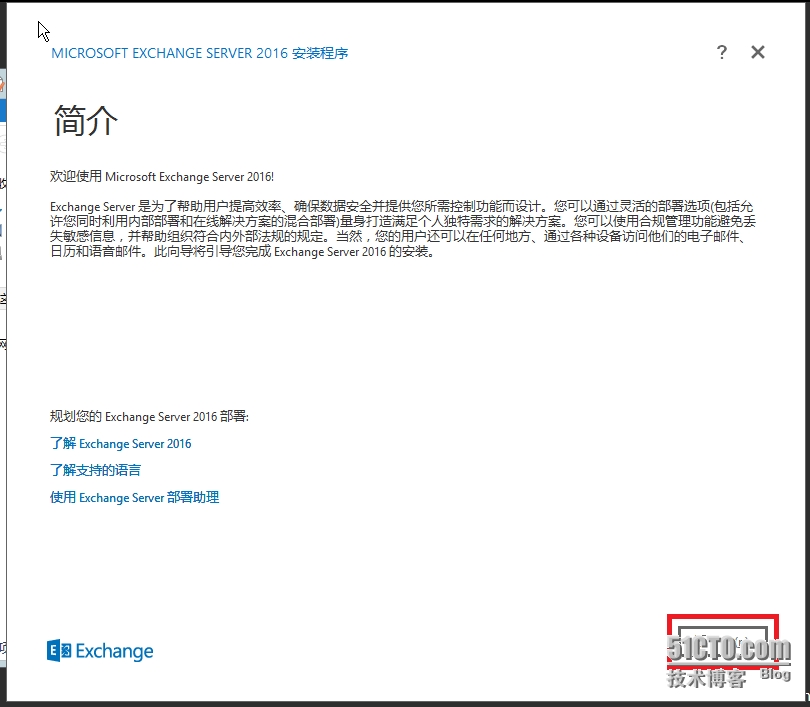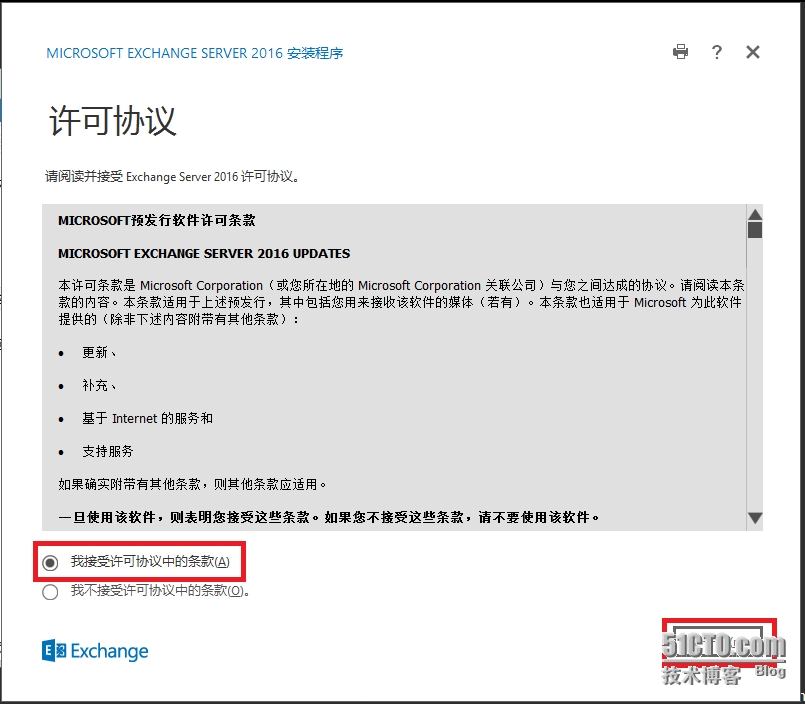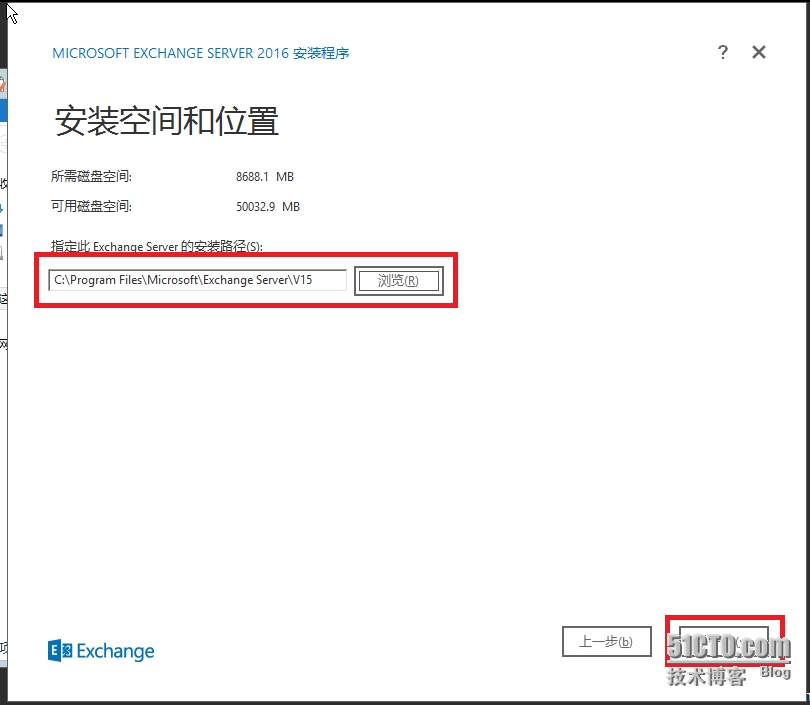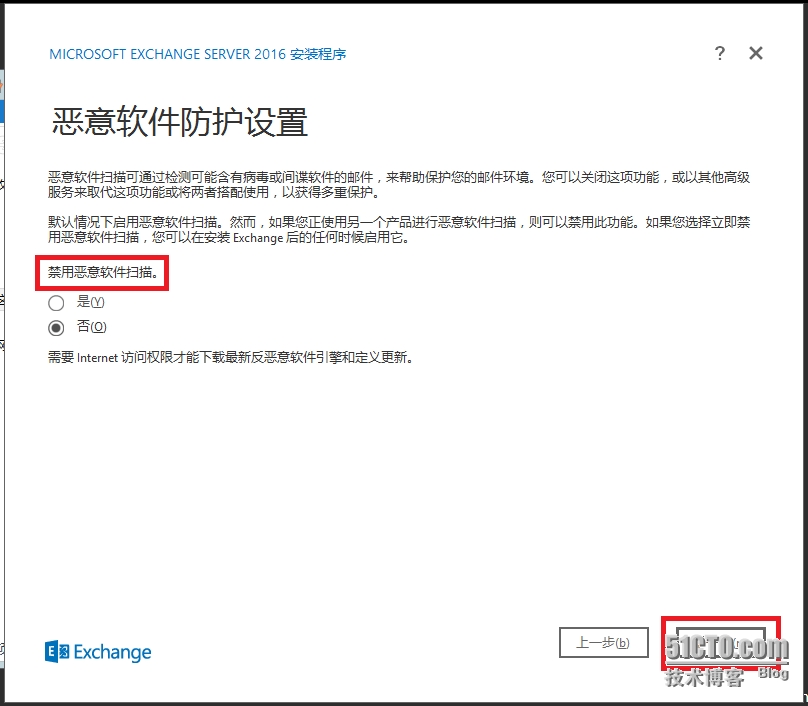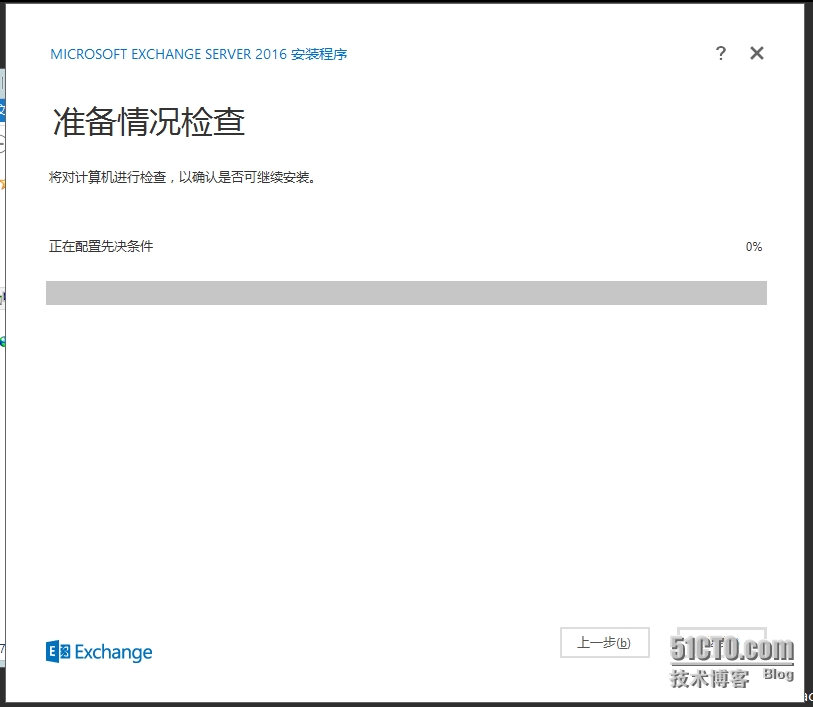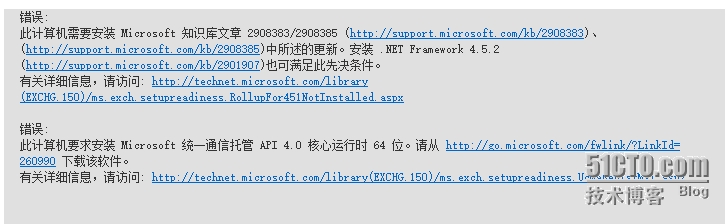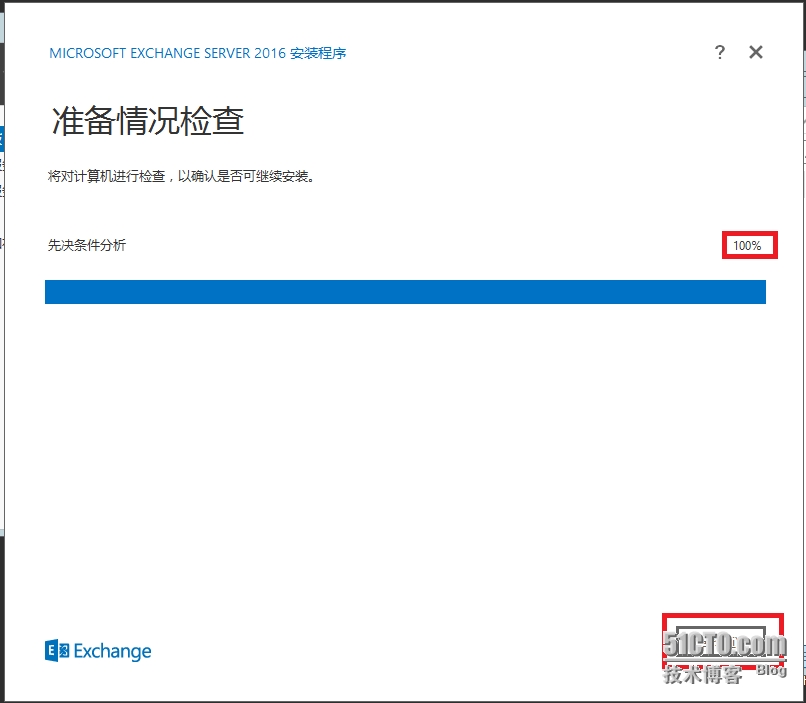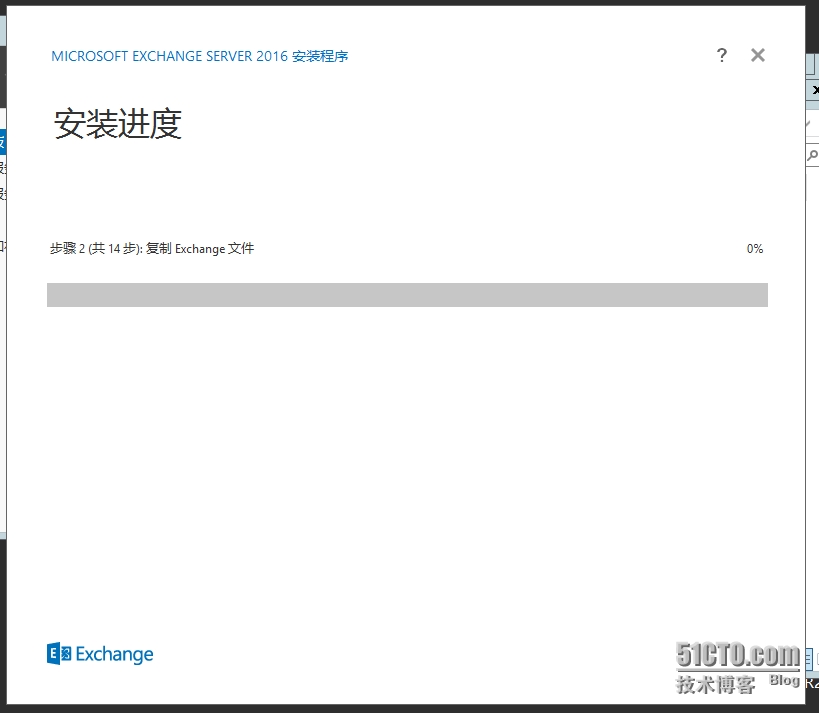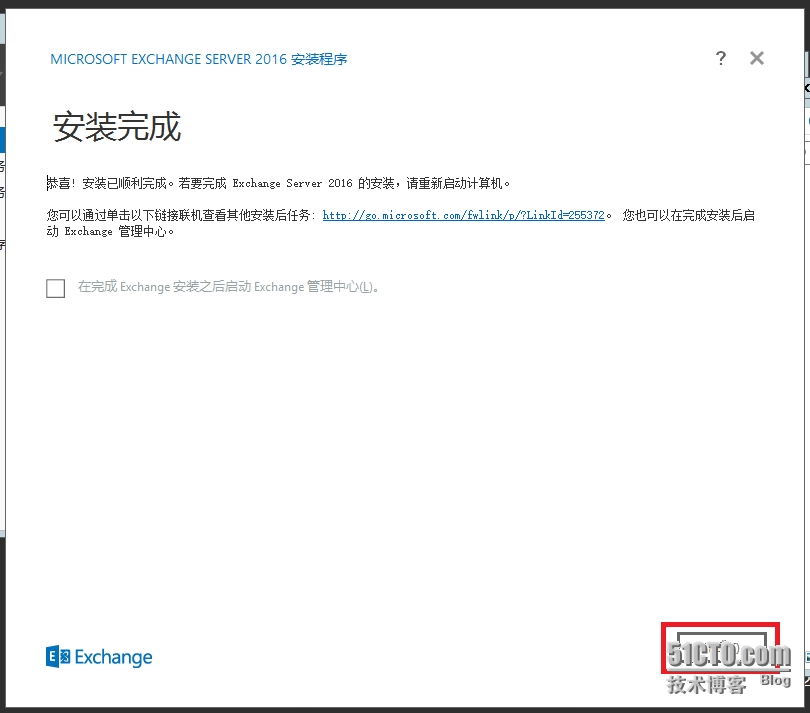系統要求:
郵箱或邊緣傳輸服務器角色:
Windows Server 2012 R2 Standard 或Datacenter
Windows Server 2012 Standard 或 Datacenter
管理工具:
Windows Server 2012 R2 Standard 或Datacenter
Windows Server 2012 Standard 或Datacenter
64 位版本的 Windows 8.1
在其他低版本系統上面安裝會提示錯誤:
注意:
不支持在以 Windows Server Core 模式運行的計算機上安裝 Exchange 2016。計算機必須運行 Windows Server 的完全安裝。如果要在以Windows Server Core 模式運行的計算機上安裝 Exchange 2016,您必須通過運行命令 Install-WindowsFeature Server-Gui-Mgmt-Infra, Server-Gui-Shell -Restart,將服務器轉換爲 Windows Server 的完全安裝:
先決條件:
郵箱服務器角色:
1、林功能級別至少是Windows Server 2008 R2,架構主機運行 Windows Server 2008 或更高版本;
2、PowerShell運行 “RSAT-ADDS-TOOLS”(擴展架構的時候需要,沒有安裝會報錯。);
3、NET Framework 4.5.2(下載地址: http://www.microsoft.com/en-us/download/details.aspx?id=42642 )
4、Microsoft Unified Communications Managed API 4.0 Core Runtime X64(下載地址: http://www.microsoft.com/zh-cn/download/details.aspx?id=34992 )
邊緣傳輸服務器角色:
1、PowerShell運行 “Install-WindowsFeature ADLDS”
2、Microsoft Unified Communications Managed API 4.0 Core Runtime X64(下載地址: http://www.microsoft.com/zh-cn/download/details.aspx?id=34992 )
Windows 8.1(僅管理工具)
NET Framework 4.5.2
其他先決條件,可以使用Exchange Server圖形安裝界面安裝;(安裝的第8步)
Active Directory 準備:
注意:如果不是全新安裝,域中存在舊版的Exchange Server,那麼需要在執行下面的準備之前,先運行“Setup.exe /PrepareLegarcyExchangePermissions /IAcceptExchangeServerLicenseTerms”(其中“Setup.exe 是指Exchange安裝文件中的“Setup.exe”所以運行的時候,注意前面的路徑,比如我這裏D:\exchange 2016;“PrepareLegarcyExchangePermissions”可以簡寫“PL”)
1、使用“Setup.exe /PrepareSchema /IAcceptExchangeServerLicenseTerms”擴展架構;(由於我是在 PowerShell 中運行的,所以前面要加“.\”在cmd中運行不需要加“.\”;其中“PrepareSchema”可以簡寫“PS”。)
2、使用“Setup.exe /PrepareAD /OrganizationName:<organization name> /IAcceptExchangeServerLicenseTerms”準備Active Directory;(即準備除架構之外的其他部件的準備;其中“PrepareAD”可以簡寫“P”;<organization name>是你組織名字。)
如果你的林是單域環境,那麼到這來Active Directory的準備就算是完成了,因爲準備域的過程在第二步中已經完成了;如果你的林是多域環境,那麼你有幾種選擇準備域:
1、使用“Setup.exe /PrepareAllDomains /IAcceptExchangeServerLicenseTerms”準備所有域;(其中“PrepareAllDomains”可以簡寫“PAD”。)
2、使用“Setup.exe /PrepareDomain /IAcceptExchangeServerLicenseTerms”準備當前域;(需要在每一個需要安裝Exchange的Active Directory域中運行;其中“PrepareDomain”可以簡寫“PD”。)
3、使用“Setup.exe /PrepareDomain:<FQDN of the domain you want to prepare> /IAcceptExchangeServerLicenseTerms”準備指定的域;
安裝:
官網上下載的預覽版的安裝文件是exe的,那麼需要將其解壓,選擇好路徑,然後選擇“OK”;我是虛擬機環境,爲了方便,我將解壓好的文件直接做成了ISO鏡像;方便掛載到虛擬機中;
1、打開到Exchange 2016 安裝文件,右擊選擇“Setup.exe”選擇“打開”(以管理員運行);
2、由於是預覽版,並且是實驗,所以不需要檢查更新,如果在生產環境中安裝,需要檢查更新;然後選擇“下一步”;
3、正在複製文件,需要等待一會;
4、正在初始化安裝程序;
5、在簡介界面選擇“下一步”;
6、在許可協議頁面,選擇“我接受許可協議中的條款”並選擇“下一步”;
7、在推進設置頁面,選擇“使用推薦設置”並選擇“下一步”;
8、在服務器角色選擇頁面,選擇“郵箱角色”,在勾選郵箱角色的同時,會自動勾選“管理工具”;並勾選“自動安裝Exchange Server 安裝所需的Windows Server 角色和功能”,然後選擇“下一步”;
9、在安裝空間和位置頁面,通過瀏覽,將Exchange安裝到合適的位置,然後選擇“下一步”;
10、在惡意軟件防護設置頁面,根據實際情況選擇是否禁用惡意軟件掃描,然後選擇“下一步”;
11、正在配置檢查先決條件
12、檢查的結果大概就有這幾種錯誤,第一個是安裝一些Exchange Server所需的Windows角色和功能需要重啓;第二張是重啓後的圖片,錯誤的內容就不用說了,我在前面先決條件中已經提到過了;
13、檢查完成,並且沒有錯誤,選擇“安裝”;
14、這個過程時間有點長,要等一會;
15、安裝完成,然後選擇“完成”;